如何隐藏u盘里的文件 U盘文件如何隐藏
更新时间:2023-09-21 09:51:06作者:yang
如何隐藏u盘里的文件,随着科技的不断发展,U盘已经成为我们日常生活中必不可少的存储设备之一,在某些情况下,我们可能会希望保护U盘中的文件不被他人轻易发现和访问。为了实现这一目的,隐藏U盘文件成为了一种常见的需求。如何有效地隐藏U盘里的文件呢?本文将介绍一些简单易行的方法,帮助您轻松实现U盘文件的隐藏。
具体步骤:
1.首先,用户将U盘插入电脑上,点击进入到U盘的内容存贮界面,找到其中你想要隐藏的文件。
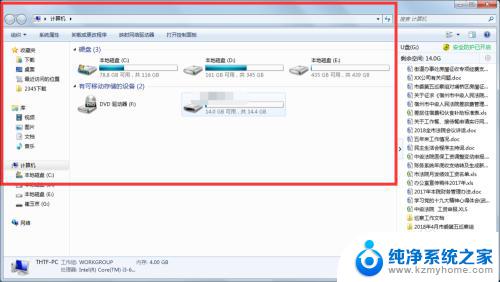
2.用户打开这个U盘进入到界面后,主要一定要辨识到哪些是需要隐藏的文件,避免误操作。
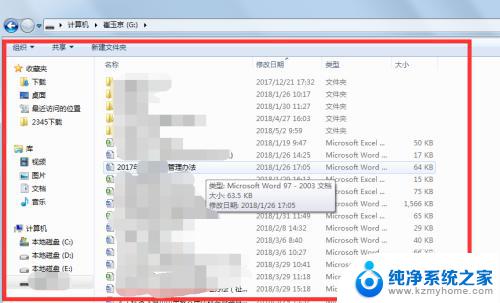
3.点击那个你想要进行隐藏的文件,右击。出现菜单键后,用户点击下图红色箭头所指出的【属性】选项。
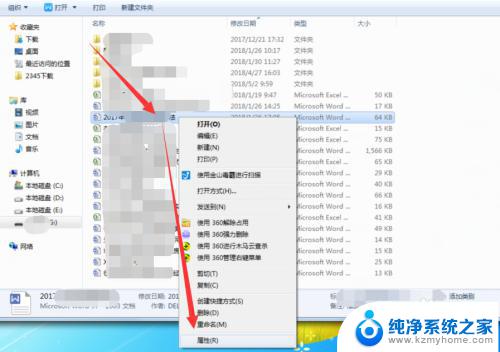
4.进入到文件属性界面后,用户点击下图红色箭头所指处的【隐藏】选项,进行勾选处理。
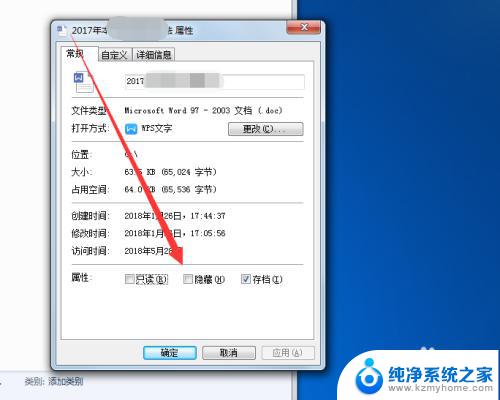
5.勾选了【隐藏】选项之后,用户点击下图的【应用】。点击了【应用】之后点击左侧的【确定】按钮选项。
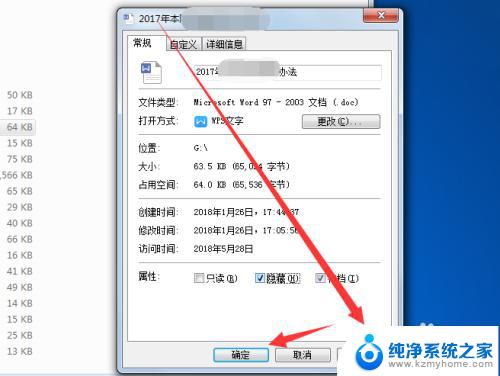
6.完成以上操作后,用户就可以将自己的U盘文件进行隐藏了。就不担心自己U盘里的小秘密被别人知道啦。
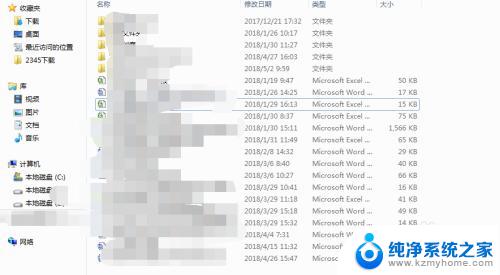
以上是有关如何隐藏U盘中文件的所有内容,如果您遇到了相同的情况,您现在可以按照这个方法来解决问题了。
如何隐藏u盘里的文件 U盘文件如何隐藏相关教程
- 怎么显示u盘上隐藏的文件 怎么查看U盘中的隐藏文件
- u盘里文件隐藏了怎么显示出来 U盘文件被隐藏怎么办
- 怎么看u盘的隐藏文件 Win 10 系统怎么查看U盘隐藏文件
- 怎么把u盘隐藏的文件夹恢复可见 Win 10系统显示U盘隐藏文件的方法
- 怎样才能找到u盘的隐藏文件 win 10系统U盘隐藏文件夹怎么显示
- 怎么看电脑隐藏的文件 如何显示电脑中的隐藏文件
- 隐藏文件夹如何显示 如何在电脑中显示隐藏文件夹
- 如何取消文件夹隐藏 取消文件夹隐藏属性的方法
- 如何恢复隐藏的文件夹为正常文件 文件隐藏恢复工具
- 隐藏文件如何恢复正常 隐藏文件被删除怎么恢复
- 文件夹里面桌面没有了 桌面文件被删除了怎么办
- windows2008关机选项 Windows server 2008 R2如何调整开始菜单关机按钮位置
- 电脑上的微信能分身吗 电脑上同时登录多个微信账号
- 电脑能连手机热点上网吗 台式电脑如何使用手机热点上网
- 怎么看电脑网卡支不支持千兆 怎样检测电脑网卡是否支持千兆速率
- 同一个局域网怎么连接打印机 局域网内打印机连接步骤
电脑教程推荐
- 1 windows2008关机选项 Windows server 2008 R2如何调整开始菜单关机按钮位置
- 2 电脑上的微信能分身吗 电脑上同时登录多个微信账号
- 3 怎么看电脑网卡支不支持千兆 怎样检测电脑网卡是否支持千兆速率
- 4 荣耀电脑开机键在哪 荣耀笔记本MagicBook Pro如何正确使用
- 5 一个耳机连不上蓝牙 蓝牙耳机配对失败
- 6 任务栏被隐藏时,可以按 键打开开始菜单 如何隐藏任务栏并用快捷键调出
- 7 电脑为什么找不到打印机 电脑找不到打印机怎么连接
- 8 word怎么清除最近打开文档记录 Word文档打开记录快速清除技巧
- 9 电脑排列图标怎么设置 桌面图标排序方式设置教程
- 10 键盘按键锁定怎么打开 键盘锁定解锁方法